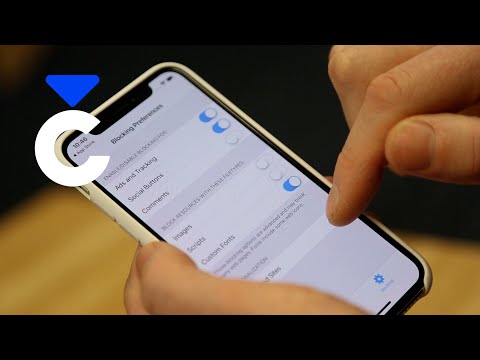
Inhoud
- Probleem # 1: het oplossen van de Galaxy S9 laadt geen probleem op: laadt niet op of schakelt niet in
- Probleem # 2: Galaxy S9 zal geen systeemupdate installeren
- Probleem # 3: Problemen met de Galaxy S9-update oplossen: constante geluidsmeldingen ontvangen na een update
Welkom bij het artikel over probleemoplossing van vandaag! Dit bericht beantwoordt enkele veelvoorkomende # GalaxyS9-problemen. Dit zijn enkele van de problemen die de afgelopen dagen steeds naar voren komen, dus hebben we besloten ze te publiceren.
Probleem # 1: het oplossen van de Galaxy S9 laadt geen probleem op: laadt niet op of schakelt niet in
Hallo DG. Dus mijn probleem tot nu toe is dat mijn vrouw de afgelopen 3 maanden een S9 heeft gehad en dat er voor gezorgd is, dwz beschermende bedekkingen enz., Maar opeens ging mijn vrouw, nadat ze 's nachts de leiding had gehad, aan het werk op de nachtploeg, en haar telefoon laadde niet op. Bij haar thuiskomst verwisselde ze laadkabels en oplaadeenheden, en dit heeft de telefoon nog steeds niet opgeladen. Dus de telefoon terwijl ik spreek, wordt nu opgeladen, en dat zou nu al een aantal uren zijn geweest. Ik heb enkele van de probleempunten hier gelezen, en als ik vanavond naar huis ga, zal ik deze toepassen en proberen, dat wil zeggen, hard opnieuw opstarten, verbindingen controleren enz. Ik zou willen vragen dat als geen van de punten u eerder hebt behandeld , zou dit een hardwareprobleem zijn ????
Als een harde herstart de optie is, terwijl de telefoon niet oplaadt / dood is, heeft de telefoon een soort aux-voeding om opnieuw op te starten. en zo niet, hoe zou ik dan opnieuw opstarten, zonder stroom? Ik waardeer het dat dit een paar vragen zijn, maar uw snelle antwoord en advies zou geweldig zijn, aangezien ik haar telefoon binnen zeven dagen operationeel moet hebben, voordat ons Oost-Azië afreist. Om op te merken, ik heb een draadloze QI-oplader besteld, in de hoop dat dit kan werken. Vriendelijke groeten.
Oplossing: Het antwoord op uw eerste vraag is hoogstwaarschijnlijk ja. U kunt eigenlijk niet veel doen als de telefoon weigert in te schakelen. Een van de doelen waarom we aanbevelen het apparaat opnieuw op te starten naar andere modi, is controleren of:
- er is een bug waardoor Android niet normaal opstart, en
- Als het probleem op de schermmontage ligt
Voor de tweede vraag is het antwoord nee. De enige manier om een niet-reagerend apparaat opnieuw op te starten, is door een reeks combinaties van hardwareknoppen te maken. U kunt het apparaat niet op een tweede apparaat aansluiten en het systeem snel starten, als u dat bedoelt. Als de telefoon totaal geen stroom meer heeft door bijvoorbeeld een slechte batterij of een andere storing, kun je hem alleen opsturen. Samsung zal de hardware moeten controleren en kijken of deze kan worden gerepareerd.
Aangezien u al heeft geprobeerd een andere set oplaadaccessoires te gebruiken, zijn de enige resterende stappen voor probleemoplossing die u kunt proberen de volgende hieronder.
Forceer opnieuw opstarten
Dit zou in dit geval de eerste stap moeten zijn om het probleem op te lossen. Het is mogelijk dat de telefoon om de een of andere reden niet meer reageert. Forceer reboot simuleert het effect van het fysiek loskoppelen van de batterij van het systeem. Het wist het RAM-geheugen en vernieuwt het systeem in het algemeen. Als een onbekende bug voorkomt dat de telefoon normaal opstart, kan dit helpen.
Om uw S9 opnieuw op te starten:
- Houd de aan-uitknop + volume omlaag-knoppen ongeveer 10 seconden ingedrukt of totdat het apparaat wordt uitgeschakeld. Wacht enkele seconden totdat het scherm Onderhoudsopstartmodus wordt weergegeven.
- Selecteer Normaal opstarten in het scherm Onderhoudsopstartmodus. U kunt de volumeknoppen gebruiken om door de beschikbare opties te bladeren en de knop linksonder (onder de volumeknoppen) om te selecteren. Wacht maximaal 90 seconden totdat de reset is voltooid.
Inspecteer de oplaadpoort
In sommige gevallen kan het probleem worden verholpen door de oplaadpoort te controleren als er vuil of een voorwerp is dat de oplaadkabel blokkeert. Probeer een vergrootglas te gebruiken om te controleren. Als er zichtbare schade is, zoals een verbogen pin aan de binnenkant, kan dat de reden zijn waarom de telefoon niet meer oplaadt (maar draadloos opladen zou nog steeds moeten werken). Als de poort vuil is of als er pluisjes of vreemde voorwerpen in de zak zitten, verwijder deze dan met een blikje perslucht. Voorkom dat er iets in het systeem wordt gestoken om schade aan het systeem te voorkomen.
Controleer op problemen met het scherm
Als de telefoon nog steeds LED-licht laat zien tijdens het opladen, het maken van geluidsmeldingen of trilt, zijn dat indicaties dat het systeem niet helemaal dood is, maar het scherm mogelijk wel. Het kan ook worden veroorzaakt door een bug in het besturingssysteem. Probeer het apparaat op te starten in de herstelmodus of downloadmodus om te zien of een Android-bug de schuld is. Herstelmodus en downloadmodus zijn afzonderlijke software-omgevingen en zouden onafhankelijk van Android moeten werken, wat betekent dat ze zouden moeten werken, zelfs als Android problematisch is.
Als u het apparaat in een van deze modi kunt opstarten (en het scherm werkt), dan betekent dit dat een softwarefout de schuld is. Mogelijk kunt u het probleem oplossen door een masterreset uit te voeren of stockfirmware te knipperen.
Hoe een Galaxy S9 op te starten in de herstelmodus
- Schakel het apparaat uit. Dit is belangrijk. Als je het niet kunt uitschakelen, kun je nooit meer opstarten in de herstelmodus. Als u het apparaat niet regelmatig kunt uitschakelen via de aan / uit-knop, wacht dan tot de batterij van de telefoon leeg is. Laad de telefoon vervolgens 30 minuten op voordat u opstart naar de herstelmodus.
- Houd de toets Volume omhoog en de Bixby-toets ingedrukt en houd vervolgens de aan / uit-toets ingedrukt.
- Wanneer het groene Android-logo wordt weergegeven, laat u alle toetsen los (‘Systeemupdate installeren’ wordt ongeveer 30-60 seconden weergegeven voordat de menu-opties van het Android-systeemherstel worden weergegeven).
Hoe een Galaxy S9 op te starten naar de downlod-modus
- Schakel het apparaat uit. Dit is belangrijk. Als je het niet kunt uitschakelen, kun je nooit meer opstarten in de herstelmodus. Als u het apparaat niet regelmatig kunt uitschakelen via de aan / uit-knop, wacht dan tot de batterij van de telefoon leeg is. Laad de telefoon vervolgens 30 minuten op voordat u opstart naar de herstelmodus.
- Houd de toets Volume omlaag en de Bixby-toets ingedrukt en houd vervolgens de aan / uit-toets ingedrukt.
- U weet of u zich in de downloadmodus bevindt wanneer u een scherm ziet met de tekst "Downloaden ...".
Probeer op te laden met een computer
In sommige zeldzame gevallen hielp het opladen van een niet-reagerend apparaat met een computer het systeem te herstellen. Als je het nog niet hebt geprobeerd, zorg er dan voor dat je het apparaat op je computer aansluit met een bekende werkende USB-kabel en kijk wat er gebeurt.
Laad het apparaat draadloos op
Deze stap voor probleemoplossing wordt aanbevolen als u vermoedt dat het probleem bij de oplaadpoort ligt. De draadloze capaciteit van uw telefoon mag niet worden beïnvloed door een defect in de oplaadpoort. Zorg ervoor dat u de telefoon ten minste een uur draadloos opgeladen laat voordat u hem weer probeert aan te zetten.
Hardware probleem
Als een van de dingen die we hierboven suggereren niet werkt, of als de telefoon helemaal niet draadloos wil opladen (zorg ervoor dat je de officiële Samsung draadloze oplader voor de S9 gebruikt, aangezien opladers van derden mogelijk niet compatibel zijn), dan kan dat neem aan dat het probleem niet op uw niveau kan worden opgelost. Op dit punt dient u Samsung te raadplegen, zodat zij de telefoon kunnen repareren of vervangen.
Probleem # 2: Galaxy S9 zal geen systeemupdate installeren
Elke keer dat ik mijn Samsung S9 wil updaten, ontvang ik altijd dit bericht “het besturingssysteem op uw apparaat is op een ongeautoriseerde manier gewijzigd. Probeer de software-update te downloaden met de slimme schakelaar op uw computer. " Evenzo, wanneer ik controleer met behulp van de rootchecker, zegt het systeem dat het niet correct is geroot. Ik heb de telefoon niet geroot omdat ik een andere gebruik die zegt dat de telefoon niet is geroot. Nu ben ik in de war.
Ook heb ik het gevoel dat de bovenkant van de achterkant soms heter wordt en zodra ik merk dat ik de caches leeg ga maken en de hitte vertraagt.
Wat me ook opvalt, is dat het langzaam oplaadt. Dus wat moet ik doen?
Oplossing: De fout aan de telefoon kan een vals alarm zijn of een indicatie dat de beveiliging van het apparaat is aangetast. Als je eerder hebt geprobeerd het apparaat te rooten of in het verleden een aangepast ROM hebt geïnstalleerd, kan Knox door een van deze procedures worden geactiveerd, waardoor de fout wordt veroorzaakt die je nu krijgt. Probeer eerst het apparaat schoon te vegen met de fabrieksinstellingen en kijk of er iets is veranderd. Hier is hoe je dat doet:
- Schakel het apparaat uit. Dit is belangrijk. Als je het niet kunt uitschakelen, kun je nooit meer opstarten in de herstelmodus. Als u het apparaat niet regelmatig kunt uitschakelen via de aan / uit-knop, wacht dan tot de batterij van de telefoon leeg is. Laad de telefoon vervolgens 30 minuten op voordat u opstart naar de herstelmodus.
- Houd de toets Volume omhoog en de Bixby-toets ingedrukt en houd vervolgens de aan / uit-toets ingedrukt.
- Wanneer het groene Android-logo wordt weergegeven, laat u alle toetsen los (‘Systeemupdate installeren’ wordt ongeveer 30-60 seconden weergegeven voordat de menu-opties van het Android-systeemherstel worden weergegeven).
- Druk meerdere keren op de toets Volume omlaag om ‘gegevens wissen / fabrieksinstellingen herstellen’ te markeren.
- Druk op de aan / uit-knop om te selecteren.
- Druk op de volume-omlaagtoets totdat ‘Ja - verwijder alle gebruikersgegevens’ is gemarkeerd.
- Druk op de aan / uit-knop om de masterreset te selecteren en te starten.
- Wanneer de masterreset is voltooid, wordt ‘Systeem nu opnieuw opstarten’ gemarkeerd.
- Druk op de aan / uit-toets om het apparaat opnieuw op te starten.
Als u de fabrieksinstellingen van de telefoon al heeft teruggezet voordat u contact met ons opnam, of als niets werkt nadat u dit heeft gedaan, probeer dan de standaardfirmware naar het apparaat te flashen.
Probleem # 3: Problemen met de Galaxy S9-update oplossen: constante geluidsmeldingen ontvangen na een update
Hallo! Ik heb een Samsung Galaxy S9. Het is onlangs bijgewerkt en ik ontving constante geluidsmeldingen zonder enig idee waar ze vandaan kwamen. Ik kon dat stoppen door al mijn apps te doorlopen en meldingen uit te schakelen en vervolgens via de optie Toegankelijkheid in mijn instellingen. Pijn in de nek. Ik wil alleen een geluidsmelding ontvangen voor mijn Berichten-, Telefoon- en Visuele voicemail-apps. Nu merk ik dat hoewel ik een geluidsmelding ontvang voor een nieuw sms-bericht, het niet langer het aantal ongelezen teksten in de rechterbovenhoek van het berichtpictogram op mijn startscherm weergeeft. Ik moet op het berichtenpictogram tikken om te zien of er iets is. Wat ik eerder constant deed toen het overal geluid maakte. Kun je helpen? Dank je!
Oplossing: Probeer eerst de cachepartitie van uw telefoon te wissen om de systeemcache te vernieuwen. Updates kunnen dit type cache soms beschadigen en allerlei problemen veroorzaken. Om ervoor te zorgen dat de systeemcache in orde is, wilt u de cachepartitie wissen met de volgende stappen:
- Schakel het apparaat uit. Dit is belangrijk. Als je het niet kunt uitschakelen, kun je nooit meer opstarten in de herstelmodus. Als u het apparaat niet regelmatig kunt uitschakelen via de aan / uit-knop, wacht dan tot de batterij van de telefoon leeg is. Laad de telefoon vervolgens 30 minuten op voordat u opstart naar de herstelmodus.
- Houd de toets Volume omhoog en de Bixby-toets ingedrukt en houd vervolgens de aan / uit-toets ingedrukt.
- Wanneer het Android-logo wordt weergegeven, laat u alle toetsen los (‘Systeemupdate installeren’ wordt ongeveer 30-60 seconden weergegeven voordat de menu-opties van het Android-systeemherstel worden weergegeven).
- Druk op de toets Volume omlaag om 'cachepartitie wissen' te markeren.
- Druk op de aan / uit-toets om te selecteren.
- Druk op de toets volume omlaag om "ja" te markeren en druk op de aan / uit-toets om te selecteren.
- Wanneer het wissen van de cachepartitie is voltooid, wordt "Systeem nu opnieuw opstarten" gemarkeerd.
- Druk op de aan / uit-toets om het apparaat opnieuw op te starten.
Reset app-voorkeuren
Het opnieuw instellen van app-voorkeuren wordt vaak over het hoofd gezien in veel artikelen over het oplossen van problemen met Android, maar als het gaat om een probleem als het uwe, kan dit veel helpen. Het is mogelijk dat een of meer van uw standaard-apps niet correct zijn ingesteld, waardoor deze storing optreedt. Omdat er geen manier is om te weten of deze schatting waar is, moet u ervoor zorgen dat alle standaard-apps zijn ingeschakeld. Hier is hoe je dat doet:
- Open Instellingen-app.
- Tik op Apps.
- Tik op Meer instellingen rechtsboven (pictogram met drie stippen).
- Selecteer App-voorkeuren resetten.
- Start uw S9 opnieuw op en controleer het probleem.
Verwijder BadgeProvider app-gegevens
Mocht niets werken na het wissen van de cachepartitie, dan zal deze laatste waarschijnlijk werken. BadgeProvider-app is een van de belangrijkste Android-apps die meldingen beheert. De update heeft mogelijk de gegevens beschadigd en werkt mogelijk niet meer correct. Om het probleem op te lossen, wilt u de app terugzetten naar de standaardstatus. Hier is hoe je dat doet:
- Open Instellingen-app.
- Tik op Apps.
- Tik op Meer instellingen rechtsboven (pictogram met drie stippen).
- Selecteer Systeem-apps weergeven.
- Zoek en tik op uw app.
- Tik op Opslag.
- Tik op de knop Gegevens wissen.
- Start uw S9 opnieuw op en controleer het probleem.


